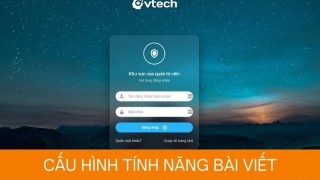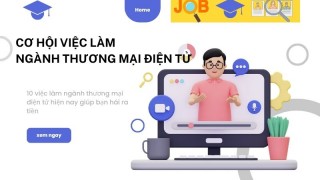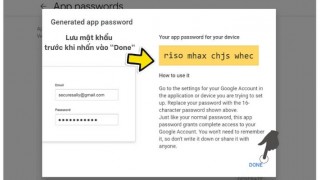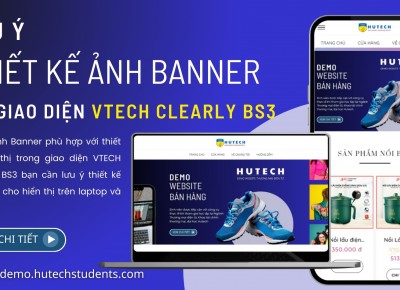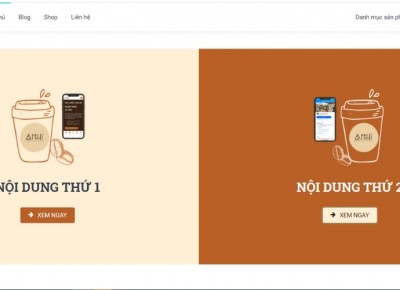Website của bạn để được vận hành dưới tên miền mang thương hiệu hay tên riêng của dự án, cửa hàng, doanh nghiệp, cá nhân ... Sau khi đăng ký sở hữu tên miền, các bạn tiến hành các bước cấu hình như sau để trỏ tên miền bạn sở hữu về hệ thống server và kết nối với hệ thống website Vtech CMS. Các bạn tiến hành các bước sau:
Video hướng dẫn trỏ tên miền về website thông qua cặp nameserver VTECH
Bước 1: Đăng nhập vào tài khoản quản trị của tên miền
Chúng tôi đề xuất bạn có thể mua tên miền tại đơn vị: Mắt Bão hoặc PA Việt Nam - đơn vị Việt Nam; Name Cheap - Đơn vị Quốc tế . Trong bài này chúng tôi hướng dẫn dựa trên đơn vị Mắt Bão và cách làm tương tự với các đơn vị cung cấp khác.
Lưu ý: với những tài tài khoản người dùng lần đầu tiên thực hiện mua và sở hữu tên miền hoặc mua tên miền quốc gia Việt Nam (với đuôi .vn) các bạn cần hoàn thành thêm các thủ tục ký kết hợp đồng theo yêu cầu, nếu không sẽ bị khóa tên miền tạm thời và bạn sẽ không thể vận hành được website.
Đăng nhập vào tài khoản quản trị tên miền - (Mắt bão: Đăng nhập quản trị tại đây)

Bước 2: Chọn tên miền muốn trỏ về hệ thống website Vtech Group cung cấp
Tại khu vực quản trị chọn tính năng : Quản lý tên miền, sau đó chọn tên miền cần trỏ về hệ thống server của Vetch Group để vận hành website do Vtech cung cấp.

Bước 3: Trỏ tên miền về Server của Vtech Group
Chọn vào khu vực: Name Servers tùy chỉnh và sau đó tại vị trí Name Server 1 và Name Server 2 chúng ta điền vào nội dung
- Name Server 1 : ns1.vtechweb.com
- Name Server 2 : ns2.vtechweb.com
Sau đó nhấn vào nút "Lưu thay đổi" và chờ trong 3 đến 5 phút.

Bước 4: Kiểm tra thực hiện trỏ tên miền thành công
Truy cập vào website MX Tool Box để kiểm tra việc trỏ tên miền đã thành công hay chưa Kiểm tra ngay.
Tại khu vực: Domian Name - đánh tên miền cần kiểm tra vào đây, sau đó bấm vào nút "DNS Check" và chờ kết quả

Nếu kết quả trả về (như hình bên dưới) với cặp Domain Name hoặc địa chỉ IP đúng của Server Vtech Group thì bạn đã thành công, nếu vẫn còn thông số của Mắt bão hoặc đơn vị cung cấp tên miền thì chúng ta sẽ thực hiện lại Bước 1.
Cặp Domain Name
- Name Server 1 : ns1.vtechweb.com
- Name Server 2 : ns2.vtechweb.com
Địa chỉ IP
- Địa chỉ IP : 5.189.149.238

Sau khi kiểm tra thành công, các bạn xin vui lòng gửi thông tin đến nhân viên hỗ trợ của Vtech Group để được hỗ trợ thực hiện thao tác tiếp theo để nhanh chóng nhận được tài khoản quản trị website Vtech CMS và vận hành.
Chúc các bạn thành công